minecraft kullanıcıların yapılar inşa etmesine ve sanal dünyayı avlamasına olanak tanıyan, yaygın olarak oynanan bir sanal alan oyunudur. Bu oyun var dört dahil olmak üzere farklı modlar hayatta kalma, yaratıcı, macera, Ve seyirci . Oyundaki her mod farklı bir deneyim sunuyor ve oyunu tercihlerine göre şekillendiriyor. Bu oyun modları, kullanıcıların eğlenmelerini sağlayan benzersiz zorluklar sunar. minecraft çeşitli şekillerde.
Oyun modunu değiştirirken sorunlarla karşılaşıyorsanız, minecraft , size Minecraft'ta oyun modları arasında geçiş yapmanın farklı yollarını sağlayacağız.
Minecraft'ta Oyun Modları
Dört farklı oyun modu minecraft aşağıda belirtilmiştir:
1: Hayatta Kalma
Deneyimin varsayılan modu, hayatta kalma modu ve oyunun en çok oynanan ve ödüllendirici modudur. Hayatta kalma modunda, kullanıcılar büyük olasılıkla düşmanlara ve çevreye karşı savunmasızdır. Oyunun temel amacı, farklı biyomları keşfederek oyun dünyasında hayatta kalmak ve gelişmek.
2: Yaratıcı
İkinci mod ise yaratıcı mod Oyunun bu modunda, güvendesiniz ve düşmanlar tarafından saldırıya uğrayamaz veya zarar veremezsiniz. Komutları kullanabilir ve oyunun çeşitli öğelerine erişebilirsiniz. Bu mod, dünyayı keşfetmek ve yapılar inşa etmek için en iyisidir. Kullanıcının herhangi bir sınırlama olmaksızın havada özgürce hareket edebildiği bu modda uçma da oyunculara sunulan bir özellik.
3: Macera
En korunmuş mod minecraft macera modudur. Bu modda oyuncular, diğer kullanıcılar tarafından oluşturulan haritaları değiştiremezler. Bu modda Minecraft oynarken bir deneyim, sağlık ve açlık barına sahip olacaksınız. Düşmanlarla savaşabilir ve aletlerle nesneleri kırabilirsiniz.
4: Seyirci
Oyunun son modu seyirci, bu modda kullanıcılar yalnızca sanal dünyayı keşfedebilir ancak onunla etkileşime giremez. Oyuncular bu modda etkileşime giremez veya blokları kıramaz. Bu mod yalnızca Minecraft: Java Edition'da mevcuttur ve bu modda sağlık, deneyim ve açlık çubuğu yoktur.
Minecraft'ta Oyun Modunu Değiştirmenin Yolları
Dört oyun modu arasında geçiş yapmanın üç farklı yolu vardır. minecraft :
1: Oyun Modu Değiştiriciyi Kullanarak Minecraft'ta Oyun Modunu Değiştirin
Farklı oyun modları arasında geçiş yapmanın en basit yolu minecraft aracılığıyla oyun modu değiştirici . basılı tutun F3 tuşu ve bas F4 getirmek için oyun modu değiştirici Kullan F4 tuşuna basarak ilerleyin ve oyun modunu seçin.
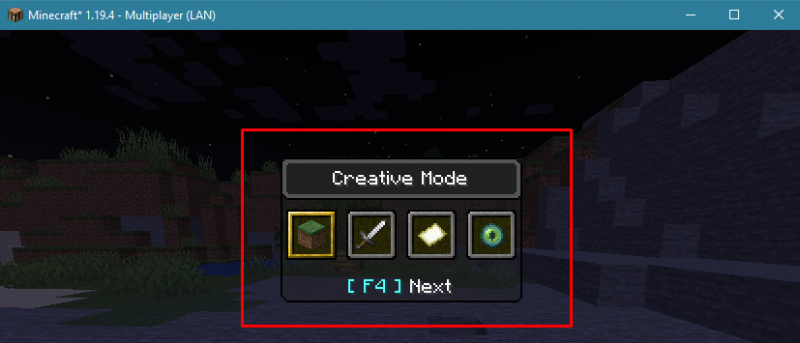
serbest bırak F3 tuşu Herhangi bir oyun modunu değiştirmek için aşağıdaki resimde oyun modunu değiştiriyorum. yaratıcı ile hayatta kalma :
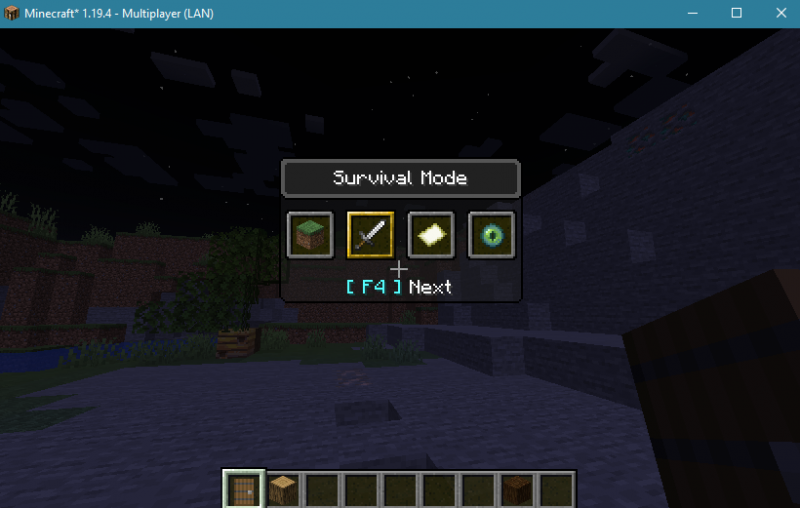
Onay mesajı ekranın sol alt tarafında belirecektir:
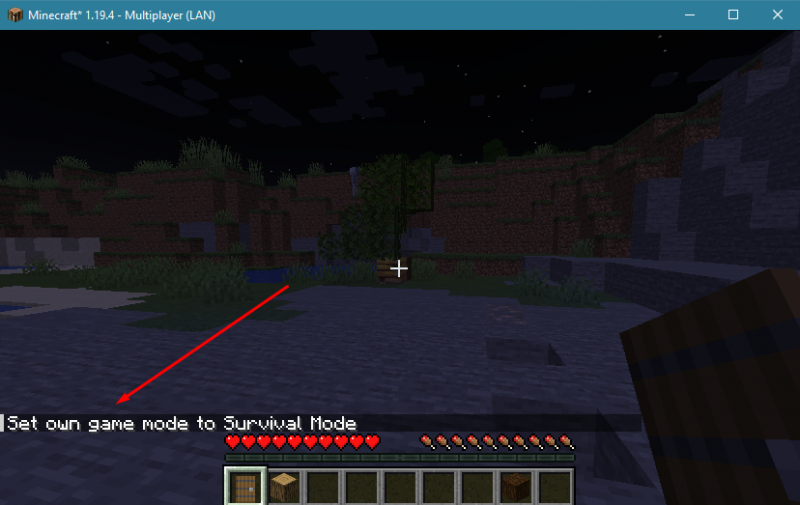
2: Komutu Kullanarak Minecraft'ta Oyun Modunu Değiştirin
Oyun modunu değiştirmenin başka bir yolu minecraft komut aracılığıyladır. Oyundaki komutları çalıştırmak için ayarlardan hileleri etkinleştirmiş olmanız gerekir. basın yırtmaç (/) Komut kutusunu açmak için tuşuna basın ve şunu yazın:
oyun modu [ mod adı ]
değiştirin [mod adı] Ekranınızda görünen dört seçenekten biri ile komutta.
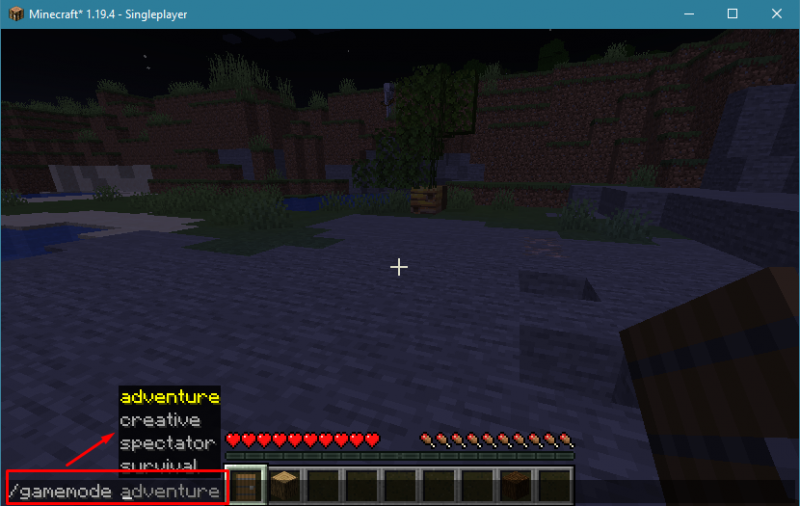
Burada komut üzerinden macera modunu seçiyorum. / oyun modu macerası .
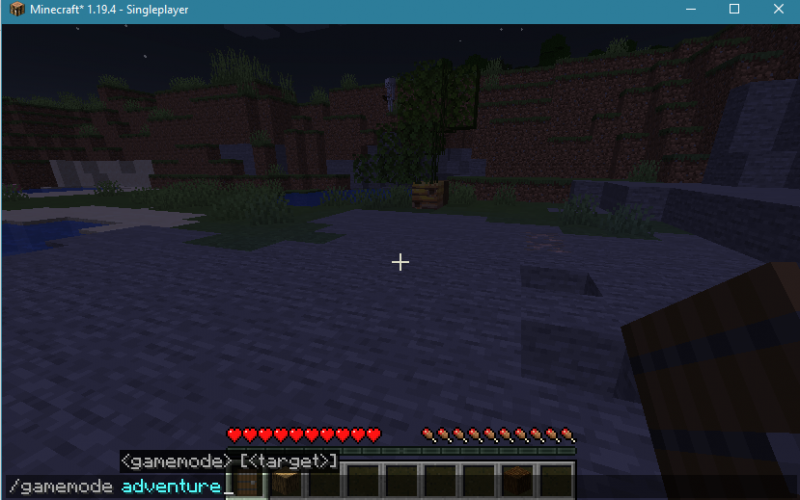
Açılır mesaj ekranda belirecek, oyun modu şu şekilde güncellenecektir: Macera Modu .
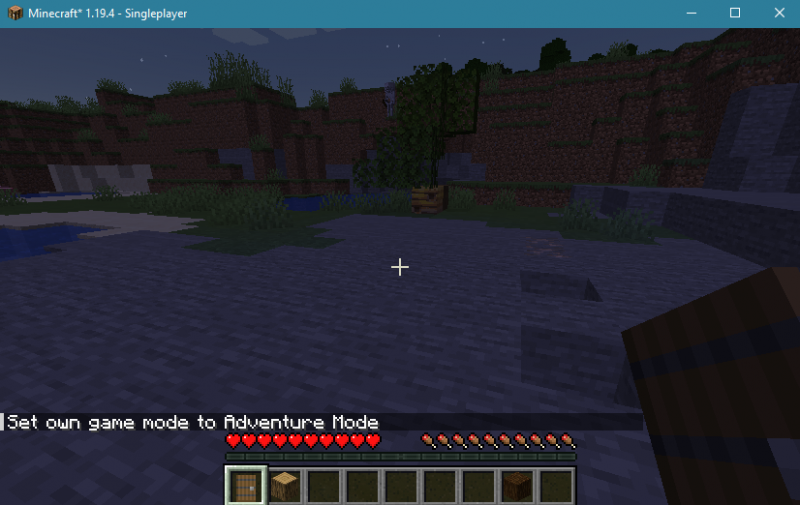
3: Oyun Ayarlarını Kullanarak Minecraft'ta Oyun Modunu Değiştirin
Oyunun modunu da ayarlardan değiştirebilirsiniz; basın Esc tuşu oyunu duraklatmak için klavyeden açacak Oyun Menüsü Minecraft'ta ve üzerine tıklayın LAN'a aç görünen menünün listesinden:
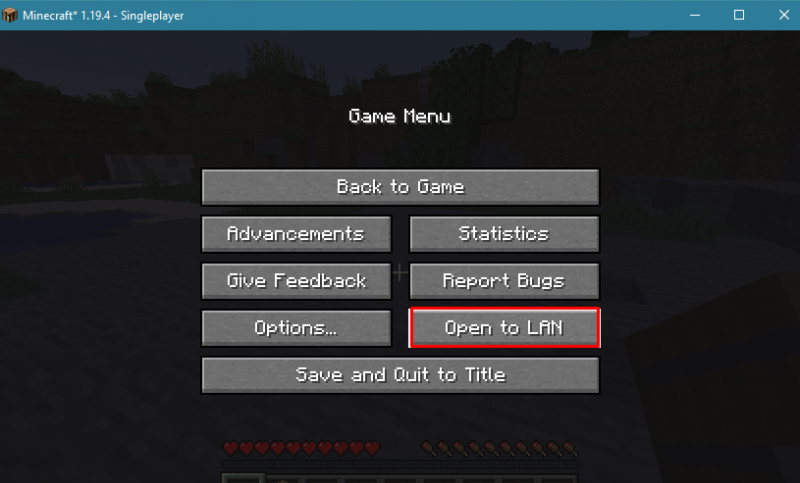
Tıkla Oyun modu oyunun modunu değiştirmek ve üzerine dokunun LAN World'ü başlatın:
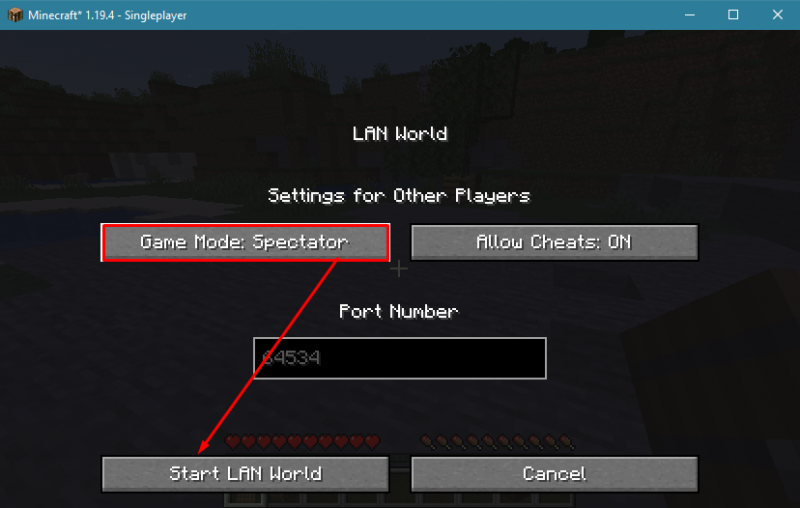
Sonuç olarak
minecraft farklı oyun stilleri için dört farklı mod sunar. Her bir mod minecraft benzersiz ve ilgi çekici bir oyun deneyimi sunar ve çeşitli modları anlamak ve bunlar arasında ne zaman geçiş yapılacağını bilmek çok önemlidir. Keşiften hayatta kalmaya, inşa etmekten uçmaya kadar farklı modlarda oynayabilirsiniz. minecraft . Oyun modları arasında geçiş yapmak için tuşuna basabilirsiniz. F4 basılı tutarken tuş F3 açmak için oyun modu değiştirici , komutu kullanın /oyun modu, veya oradan değiştirin ayarlar oyunun